win7系统支持千兆网卡吗 如何确定win7电脑网卡是百兆还是千兆
更新时间:2023-09-24 17:48:21作者:xtliu
win7系统支持千兆网卡吗,Windows 7操作系统是一款广泛使用的操作系统,但是很多用户对于其是否支持千兆网卡存在疑问,事实上Windows 7系统可以完全支持千兆网卡的使用。对于如何确定自己的Windows 7电脑网卡是百兆还是千兆,很多人可能感到困惑。在接下来的文章中,我们将介绍一些简单的方法,帮助您准确确定Windows 7电脑的网卡速度,以便更好地满足您的网络需求。
步骤如下:
1.打开开始菜单 在我的电脑上点右键。
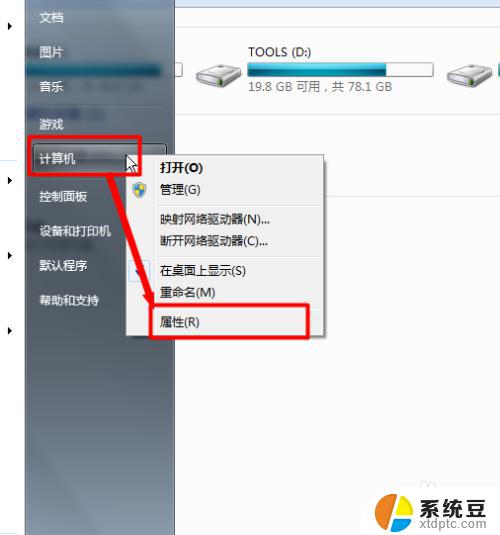
2.点击左侧的 高级系统设置 。
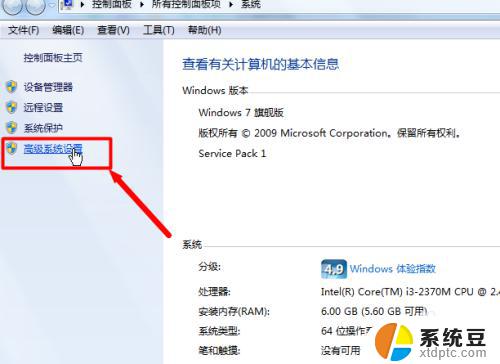
3.在弹出的窗口中 点击 硬件选项卡里的 设备管理器 按钮。
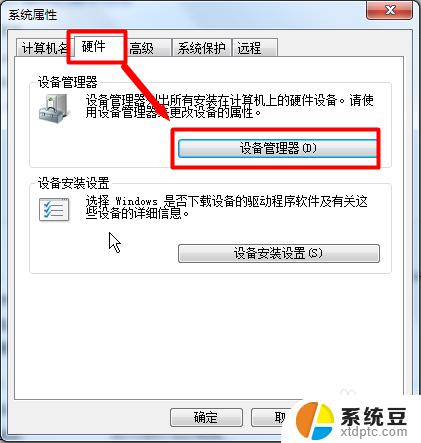
4.点击 设备管理器窗口中的 网络适配器 显示内容。
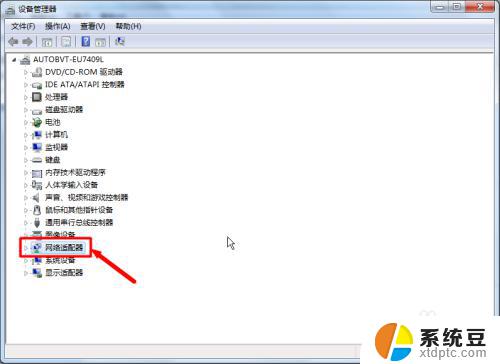
5.右键点击网卡 选择 属性 。
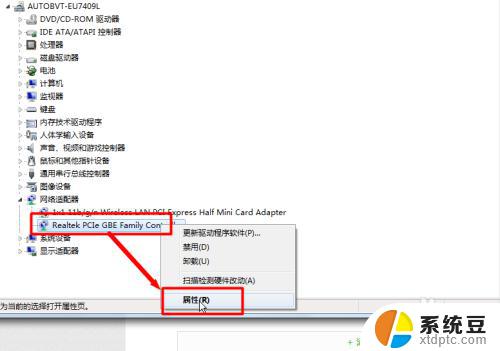
6.在窗口中 点击 高级选项卡,然后拖动滚动条到最底部。选择 自动关闭Gigabit ,把右侧的值 选为关闭状态。
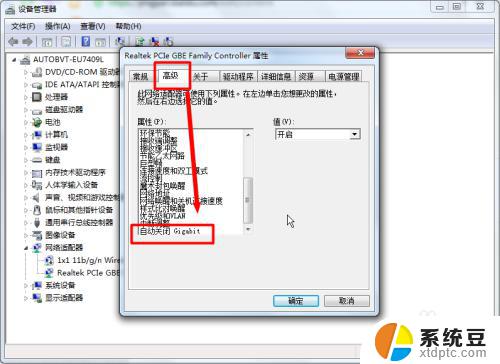
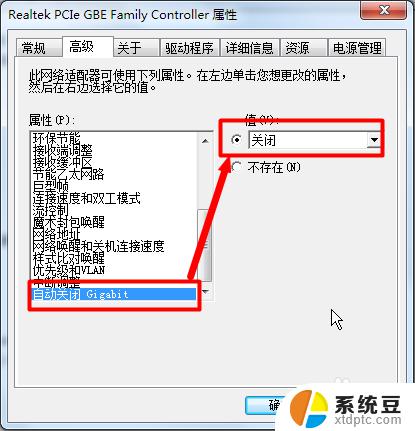
7.设置完成点击确定按钮。然后回到我的电脑,点击网络右键选择属性。
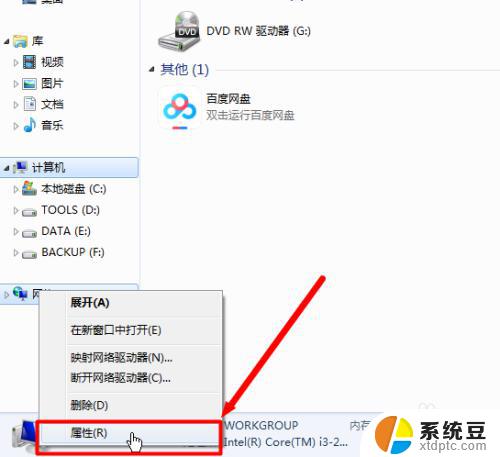
8.在窗口中点击左侧 更改适配器设置。
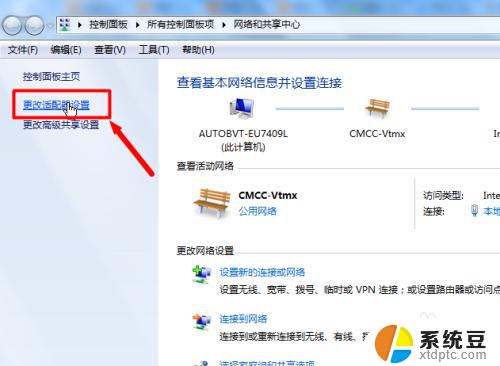
9.双击你使用的 本地连接或者无线连接 ,如果显示网络速度为1.0,那么你的网卡就是千兆网卡,否则就是百兆了。
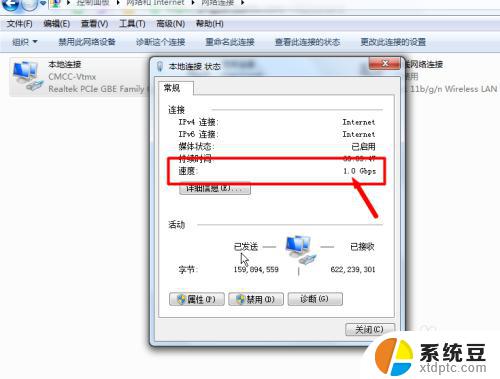
这就是关于win7系统是否支持千兆网卡的全部信息,如果出现这种问题,建议按照小编的方法来解决,希望这对您有所帮助。
win7系统支持千兆网卡吗 如何确定win7电脑网卡是百兆还是千兆相关教程
- win7怎么看电脑硬盘是固态还是机械 win7如何判断电脑是固态硬盘还是机械硬盘
- win7怎么看系统是不是正版 win7系统如何检测是否为正版
- 电脑怎么系统还原win7 Win7系统如何进行还原操作
- 32位操作系统用win7旗舰版卡 Win7旗舰版电脑卡顿严重怎么办
- 新装win7没有网卡驱动 Windows7没有网卡驱动怎么办
- w7找不到无线网卡 win7无线网卡识别不了的解决步骤
- win7如何查看电脑显卡配置 win7怎么查看电脑的显卡配置
- win7如何连接有线网络 WIN7系统有线网络设置DNS服务器
- windows7重置网络设置 Win7系统网络设置还原方法
- 怎么查看win7是不是永久激活 如何确认Win7是否已经永久激活
- 电脑显示文件后缀名win7 win7如何显示文件后缀设置方法
- win7无法搜索文件 Win7搜索栏无法搜索文件怎么办
- win7开机怎么进入bios界面 win7如何进入BIOS设置界面
- w7电脑屏幕亮度怎么调 Win7系统如何调整屏幕亮度
- xp如何共享win7的打印机 xp连接win7共享打印机教程
- windows 7无法系统还原 win7笔记本恢复出厂设置步骤
win7系统教程推荐
- 1 windows 7无法系统还原 win7笔记本恢复出厂设置步骤
- 2 win 7笔记本电脑投屏到电视 Win7投屏到设备的技巧和注意事项
- 3 投影仪不支持win 7电脑 Win7电脑怎么实现投屏到电视
- 4 window 7电脑如何重置 win7笔记本如何恢复出厂设置
- 5 win7全屏显示 win7全屏模式怎么设置
- 6 w7双屏显示器设置1和2 双显示器如何设置主显示器和副显示器
- 7 windows7专业版忘记开机密码了怎么办 win7开机密码忘记了怎么办
- 8 w7锁屏时间设置在哪里 Win7锁屏时间设置步骤
- 9 win7系统怎么修复系统 Win7系统快速修复方法
- 10 win7怎么显示隐藏的文件 win7系统如何找到隐藏的文件